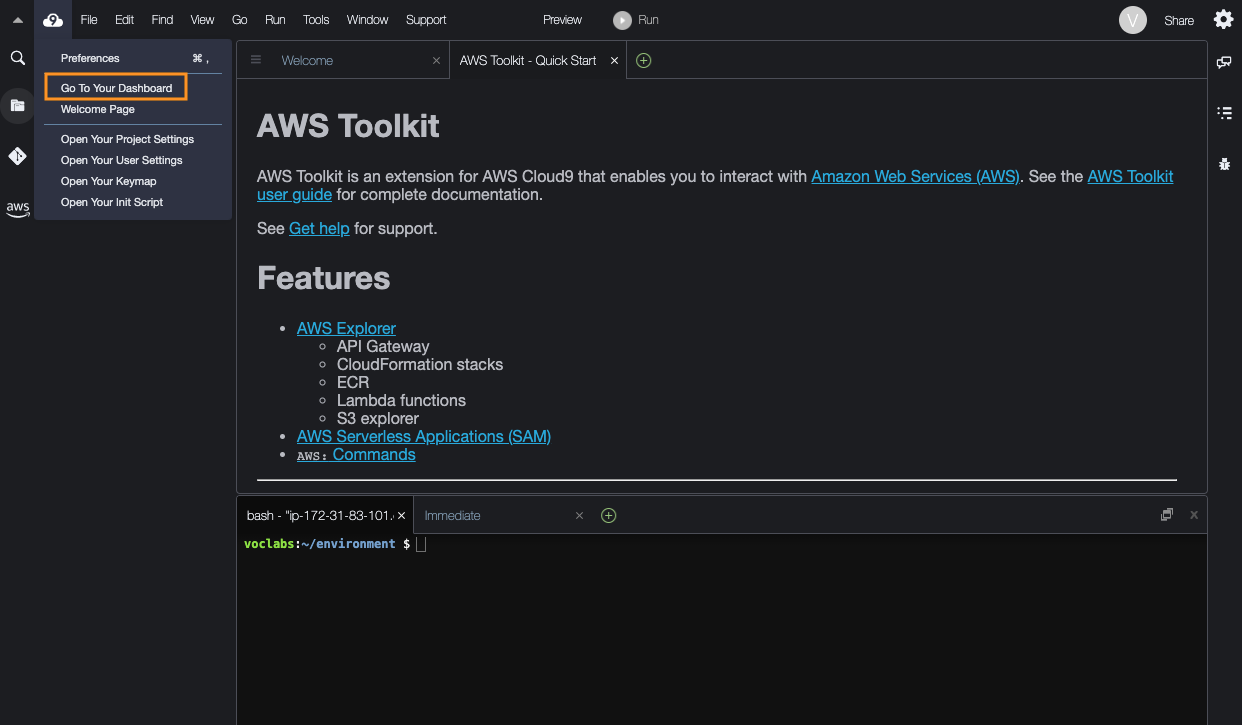AWS Cloud9 IDE
Einführung in AWS Cloud9
AWS Cloud9 ist eine Cloud-basierte integrierte Entwicklungsumgebung (Integrated Development Environment, IDE). Sie ermöglicht das Programmieren (Code-Editor), die Ausführung (Terminal) und das Debugging (Debugger) in einer Web-basierte Umgebung direkt im Browser. Die wichtigsten Tools (z.B. AWS CLI, Docker, AWS SDK) für die gängigsten Programmiersprachen wie JavaScript, Python oder PHP sind bereits installiert. Das ermöglicht einen schnellen Einstieg und Start in neue Entwicklungsprojekte.
Im Rahmen der beiden ÜK Module wird AWS Cloud9 dazu verwendet, um die Arbeit für die Übungen zu erleichtern, da alle benötigten Tools bereits vorhanden sind und nicht individuell auf den eigenen Geräten aufgesetzt werden müssen.
Erstellen einer AWS Cloud9 Umgebung
Das Erstellen einer AWS Cloud9 Instanz ist sehr einfach. Voraussetzung ist der Zugriff auf die AWS Console.
- Anmeldung in der AWS Console.
- Unter Services den Dienst Cloud9 auswählen.
- Klick auf Create environment startet die Erstellung einer neuen Umgebung.
- Als Name für die Umgebung
ÜK Umgebungeingeben. - Unter New Instance
t3.smallauswählen. - Die vorgegebenen Werte beibehalten und unter Connection Secure Shell (SSH) auswählen.
- Klick auf Create, um die Erstellung zu starten.
In der Standardeinstellung wird die AWS Cloud9 Instanz automatisch nach 30 Minuten gestoppt, um Kosten zu sparen. Bei einem Login nach dieser Zeit kann der automatische Start eine kurze Zeit dauern.
Navigation in AWS Cloud9
Die Oberfläche der AWS Cloud9 IDE ist in mehrere Bereiche aufgeteilt.
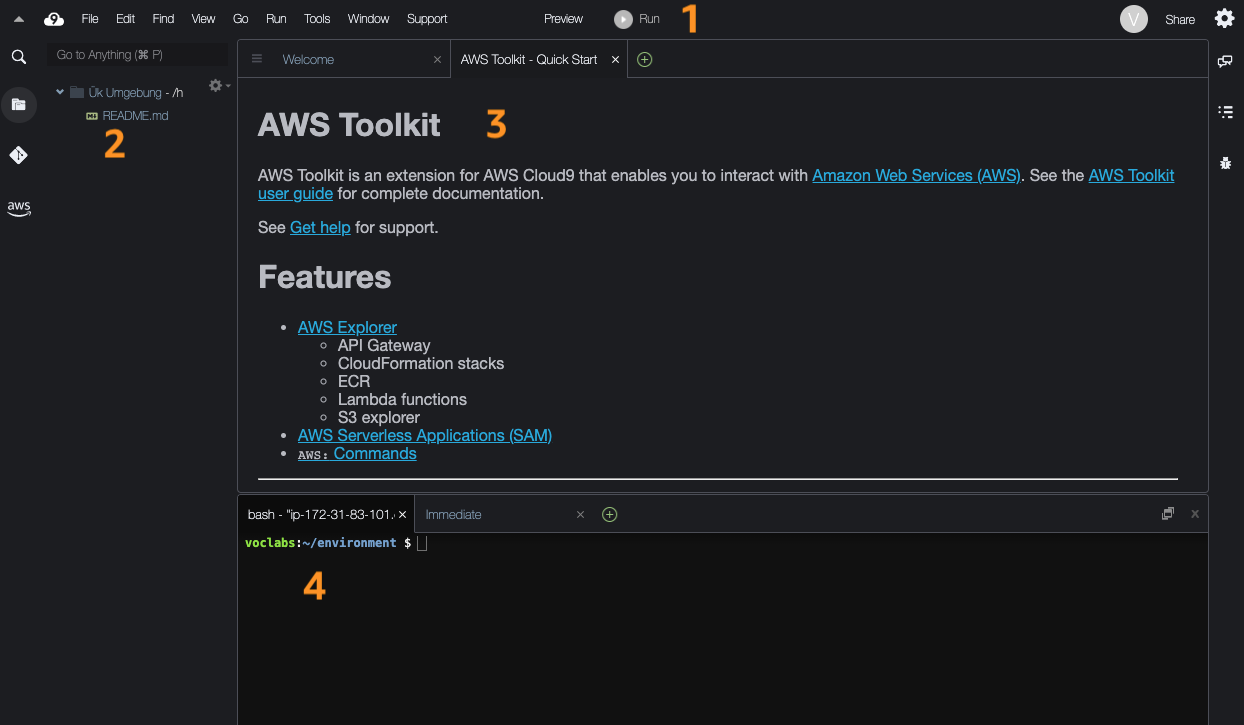
- Navigationsleiste - Hierüber können unterschiedliche Funktionen und Konfigurationen erreicht werden.
- Dateibrowser - Verwaltung von Dateien und Ordner. Auch ein Up- und Download von Dateien ist möglich.
- Editor - Bearbeitung von Dateien, die z.B. über den Dateibrowser geöffnet wurden.
- Terminal - Eine Bash Shell, um CLI Befehle auszuführen.
Zurück auf die AWS Console gelangt man über die Navigationsleiste AWS Cloud9 und Go To Your Dashboard.